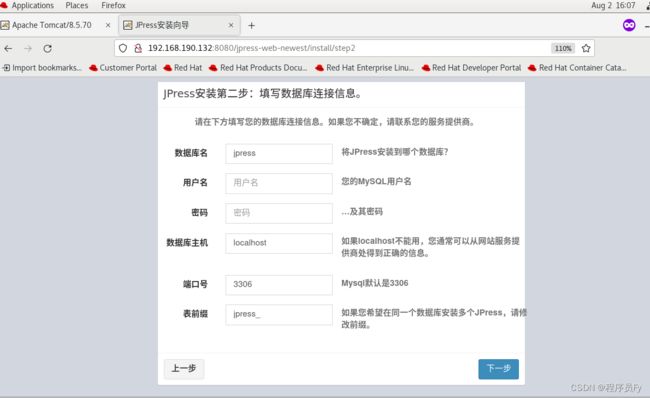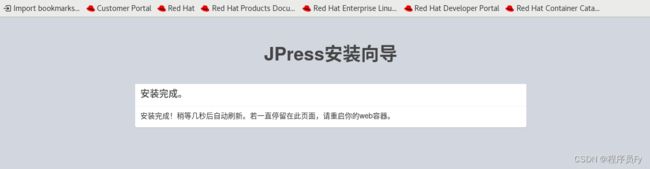企业级高负载web服务器-Tomcat小项目
目录
- web静态动态页面区别
- 安装java环境
- 安装Tomcat
-
- 安装Tomcat包到目录
- 查看Tomcat主目录结构
- 查看Tomcat配置目录结构
- Tomcat管理
- Tomcat web管理功能
- 部署jpress应用
web静态动态页面区别
静态页面:
在网站设计中,纯粹HTML格式的网页(可以包含图片、视频JS (前端功能实现)、CSS (样式)等)通常
被称为"静态网页"
特点:
-
处理文件类型:如.html、jpg、.gif、.mp4、.swf、.avi、.wmv、.flv等2.
地址中不含有问号"?"或&等特殊符号。 -
保存在网站服务器文件系统上的,是实实在在保存在服务器上的文件实体
-
页内容是固定不变的,因此,容易被搜索引擎收录
-
网页页面交互性交差,因为不能与数据库配合
-
网页程序在用户浏览器端解析,当客户端向服务器请求数据时,服务器会直接从磁盘文件系
统上返回数据(不做任何解析) -
网页页面交互性交差,因为不能与数据库配合
-
保存在网站服务器文件系统上的,是实实在在保存在服务器上的文件实体
动态页面:
请求响应信息,发给事务端进行处理,由服务端处理完成,将信息返回给客户端,生成的页面称为
动态页面
数据返回类型:.asp、.aspx、.php、.js、.do、.cgi等形式
特点:
-
网觅扩展名后缀常见为:.asp、.aspx、.php、.js、.do、.cgi
-
网页页面交互性强,可以与数据库配合
-
地址中含有问号"?"或 & 等特殊符号
-
不便于被搜索引擎收录
伪静态网页:
将动态页面内容转换为静态页面,去掉动态页面uri地址中的? &字符,伪装成静态页面uri信息
动态转静态(开发来配合完成)
安装java环境
javajdk下载路径:http://www.oracle.com/technetwork/java/javase/archive-139210.html
我所提供的java安装包是
jdk-8u261-linux-x64.rpm
在虚拟机上创建一个安装java的路径:
mkdir -p /usr/java
安装到/usr/java:
rpm -i jdk-8u261-linux-x64.rpm
配置java环境变量
vim /etc/profile.d/java.sh
JAVA_HOME=/usr/java/jdk1.8.0_261-amd64
PATH=$JAVA_HOME/bin:$PATH
CLASSPATH=.:$JAVA_HOME/lib/dt.jar:$JAVA_HOME/lib/tools.jar
export JAVA_HOME CLASSPATH PATH
测试是否安装好:
[root@localhost ~]# source /etc/profile.d/java.sh
[root@localhost ~]# java -version
java version "1.8.0_261"
Java(TM) SE Runtime Environment (build 1.8.0_261-b12)
Java HotSpot(TM) 64-Bit Server VM (build 25.261-b12, mixed mode)
安装Tomcat
Tomcat官网: http://tomcat.apache.org
我的Tomcat包是
apache-tomcat-8.5.70.tar.gz
安装Tomcat包到目录
[root@localhost ~]# tar -xvf /root/apache-tomcat-8.5.70.tar.gz -C /usr/local
软链接
ln -s /usr/local/apache-tomcat-8.5.70/ /usr/local/tomcat
导出环境变量
[root@localhost ~]# echo 'export TOMCAT_HOME=/usr/local/tomcat' >> /etc/profile.d/tomcat.sh
[root@localhost ~]# source /etc/profile.d/tomcat.sh
测试Tomcat是否安装好:
[root@localhost ~]# /usr/local/tomcat/bin/version.sh
Using CATALINA_BASE: /usr/local/tomcat
Using CATALINA_HOME: /usr/local/tomcat
Using CATALINA_TMPDIR: /usr/local/tomcat/temp
Using JRE_HOME: /usr/java/jdk1.8.0_261-amd64
Using CLASSPATH: /usr/local/tomcat/bin/bootstrap.jar:/usr/local/tomcat/bin/tomcat-juli.jar
Using CATALINA_OPTS:
Server version: Apache Tomcat/8.5.70
Server built: Aug 9 2021 16:17:14 UTC
Server number: 8.5.70.0
OS Name: Linux
OS Version: 3.10.0-1160.el7.x86_64
Architecture: amd64
JVM Version: 1.8.0_261-b12
JVM Vendor: Oracle Corporation
查看Tomcat主目录结构
tree -L 1 查看一级目录结构
[root@localhost tomcat]# cd /usr/local/tomcat/
[root@localhost tomcat]# tree -L 1
├── bin # 存放Tomcat的管理脚本
├── BUILDING.txt
├── conf # Tomcat配置文件存放目录
├── CONTRIBUTING.md
├── lib # web应用调用的jar包存放路径
├── LICENSE
├── logs # tomcat 日志存放目录,catalina.out 为主要输出日志
├── NOTICE
├── README.md
├── RELEASE-NOTES
├── RUNNING.txt
├── temp # 存放临时文件
├── webapps # web程序存放目录
└── work # 存放编译产生的.java 与 .class文件
[root@localhost webapps]# cd /usr/local/tomcat/webapps/
[root@localhost webapps]# tree /usr/local/tomcat/webapps/ -L 1
/usr/local/tomcat/webapps/
├── docs # tomcat 帮助文档
├── examples # web应用实例
├── host-manager # 主机管理
├── manager # 管理
└── ROOT # 默认站点根目录
查看Tomcat配置目录结构
[root@localhost webapps]# cd /usr/local/tomcat/conf/
[root@localhost conf]# ll
total 224
-rw-------. 1 root root 13053 Aug 10 2021 catalina.policy
-rw-------. 1 root root 7661 Aug 10 2021 catalina.properties
-rw-------. 1 root root 1338 Aug 10 2021 context.xml
-rw-------. 1 root root 1149 Aug 10 2021 jaspic-providers.xml
-rw-------. 1 root root 2313 Aug 10 2021 jaspic-providers.xsd
-rw-------. 1 root root 3916 Aug 10 2021 logging.properties
-rw-------. 1 root root 7589 Aug 10 2021 server.xml # tomcat 主配置文件
-rw-------. 1 root root 2756 Aug 10 2021 tomcat-users.xml # tomcat 管理用户配置文件
-rw-------. 1 root root 2558 Aug 10 2021 tomcat-users.xsd
-rw-------. 1 root root 171879 Aug 10 2021 web.xml
Tomcat管理
先关闭防火墙和selinux
启动Tomcat:
[root@localhost conf]# /usr/local/tomcat/bin/startup.sh
查看网页:http://192.168.190.132:8080/

Tomcat web管理功能
需要注意的是不要在生产环境中使用
配置tomcat-users.xml 文件
在
配置允许访问Host Manager
允许访问Host Manager,添加如下:
[root@localhost webapps]# vim /usr/local/tomcat/webapps/manager/META-INF/context.xml
关闭再 重启:
/usr/local/tomcat/bin/shutdown.sh
/usr/local/tomcat/bin/startup.sh
测试:
输入密码和账号去到后台
部署jpress应用
获取jpress应用包
我的是:
jpress-web-newest.war
将该包放在目录下:
/usr/local/tomcat/webapps/
浏览器访问:
http://192.168.190.132:8080/jpress-web-newest/install
[root@localhost ~]# mysql -uroot -p123 -e "create database jpress DEFAULT CHARACTER SET utf8;"
[root@localhost ~]# mysql_upgrade -uroot -p123 # 要输入这个,不然报错
[root@localhost ~]# mysql -uroot -p123 -e "grant all on jpress.* to jpress@'localhost' identified by '123456';"
最后输入用户名密码点击下一步然后创建网站名字和超级管理账户就好了